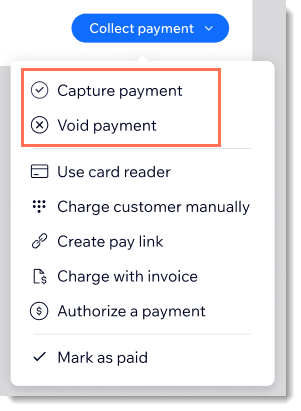Riscuotere il pagamento per gli ordini non pagati
5 min
In questo articolo:
- Invia al tuo cliente un link di pagamento
- Inserisci manualmente i dettagli della carta
- Addebita un ordine utilizzando la carta salvata di un cliente
- Richiedi il pagamento inviando una fattura
- Addebita con un Dashboard Card Reader (lettore di carte del Pannello di controllo)
- Autorizza i pagamenti al checkout e acquisiscili in un secondo momento
- Autorizza manualmente i pagamenti e acquisiscili in un secondo momento
Importante:
Questo articolo è rilevante per gli ordini di Wix Stores, Wix Bookings, Ordini ristorante Wix (Nuova), Donazioni Wix e sta per diventare disponibile anche per i Piani a pagamento.
Riscuoti il pagamento per tutti gli ordini non pagati. Accedi all'ordine nel Pannello di controllo, clicca su Riscuoti pagamento e scegli il metodo o i metodi più adatti alla tua attività.
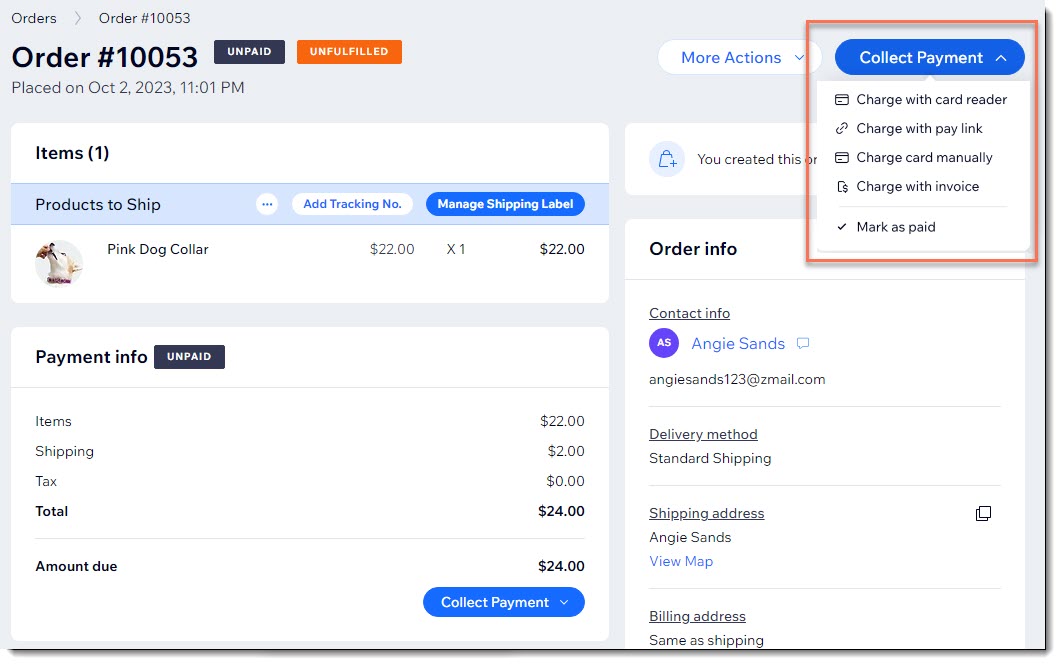
Invia al tuo cliente un link di pagamento
I link di pagamento sono link cliccabili che i clienti possono utilizzare per pagare un ordine.
Puoi inviare il link di pagamento via email, messaggio di testo o incollarlo in una chat. Quando il cliente clicca sul link, si apre una finestra di pagamento sicuro dove può completare il checkout.
Puoi aggiungere il tuo logo al link di pagamento per dargli un aspetto più professionale e affidabile.
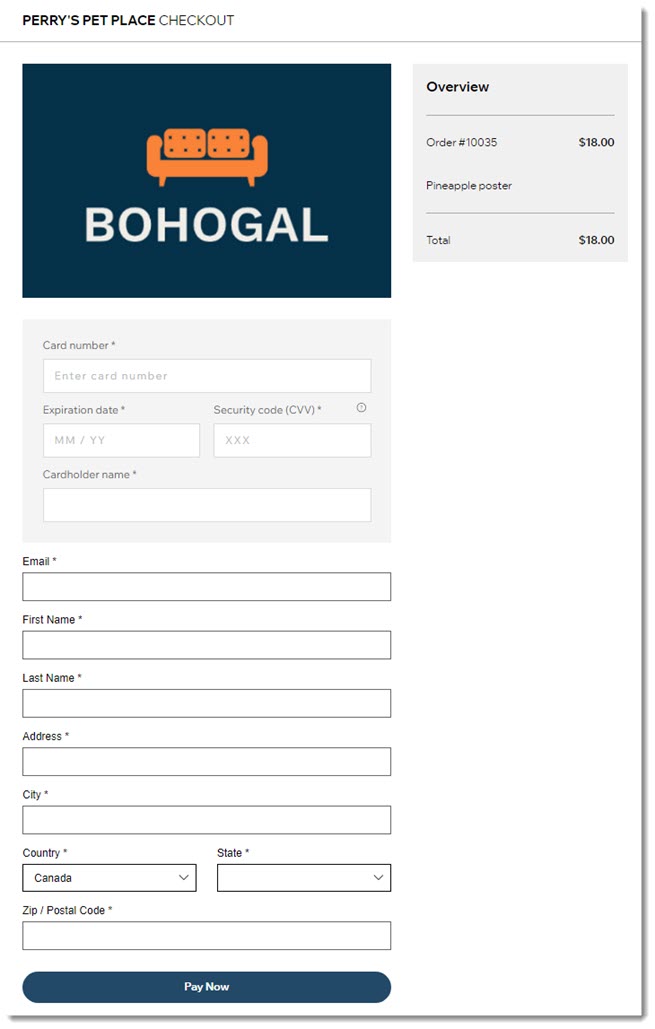
Scopri come personalizzare e inviare link di pagamento.
Inserisci manualmente i dettagli della carta
Importante:
- L'inserimento manuale della carta è disponibile solo tramite alcuni provider di servizi di pagamento
- Questo è il modo meno sicuro per accettare pagamenti con carta. Accetta pagamenti manuali solo da acquirenti di cui ti fidi. In caso di frode, la responsabilità è del commerciante. Scopri di più
Puoi accettare pagamenti parziali o completi per qualsiasi ordine non pagato inserendo manualmente i dettagli della carta di credito o di debito del cliente. Questo può tornare utile quando, ad esempio, accetti un ordine telefonicamente.
Inizia selezionando Addebita carta manualmente dal menu a tendina Riscuoti pagamento e inserisci i dettagli richiesti.
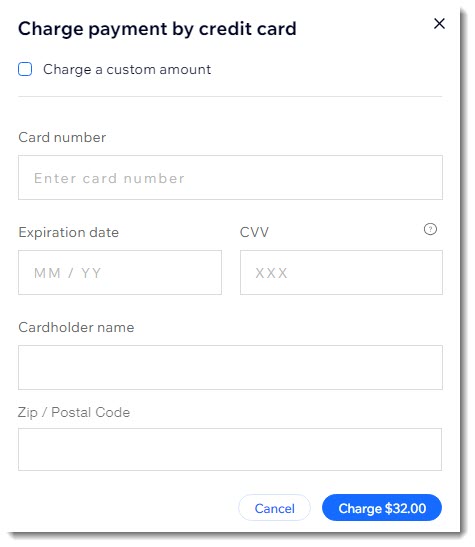
Suggerimento:
Per accettare un pagamento parziale, seleziona la casella di spunta Addebita importo personalizzato e inserisci l'importo.
Scopri di più su come accettare pagamenti inserendo manualmente i dettagli della carta.
Addebita un ordine utilizzando la carta salvata di un cliente
Wix ti dà la possibilità di salvare in modo sicuro la carta di credito o di debito di un cliente, con la sua approvazione.
Se hai la carta di un cliente in archivio e hai il suo consenso per l'addebito su questa carta, puoi utilizzarla per addebitare al cliente un ordine futuro.
Seleziona Addebita carta manualmente dal menu a tendina Riscuoti pagamento, quindi seleziona una carta salvata autorizzata per completare la vendita.

Importante:
Il tuo cliente dovrebbe ricevere una notifica della transazione con quanti più dettagli possibili. Questo è un requisito per i servizi di carte di credito come Visa e Mastercard. Inoltre, una comunicazione chiara crea fiducia e aiuta il cliente a riconoscere il pagamento. Se i clienti non riconoscono il pagamento, potrebbero emettere un chargeback.
Richiedi il pagamento inviando una fattura
Alcuni clienti, in particolare le organizzazioni, richiedono una fattura prima di poterti inviare il pagamento.
Puoi creare una fattura per richiedere il pagamento per qualsiasi ordine non pagato e stamparla. In alternativa, se invii la fattura al tuo cliente via email o come link condiviso, può cliccare sulla fattura per pagarla online utilizzando uno dei tuoi metodi di pagamento.
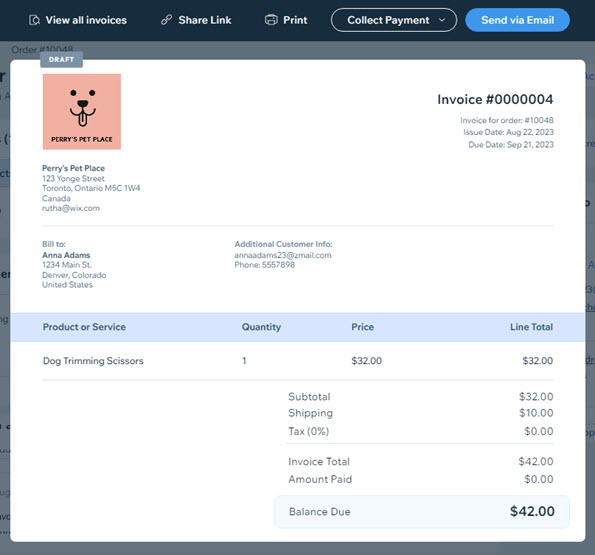
Scopri di più su come richiedere il pagamento utilizzando una fattura.
Addebita con un Dashboard Card Reader (lettore di carte del Pannello di controllo)
Questa opzione non è disponibile per tutti.
Il Dashboard Card Reader di Wix ti consente di riscuotere i pagamenti con carta utilizzando il tuo computer e un lettore di carte.

Prima di iniziare:
Per configurare il Dashboard Card Reader (lettore di carte del Pannello di controllo) devi collegarti a Wix Payments, ottenere un lettore di carte e configurarlo. Scopri come configurare il Dashboard Card Reader (articolo in inglese).
Una volta configurato, seleziona Addebita con lettore di carte dal tasto Riscuoti pagamento e chiedi al cliente di toccare, strisciare o inserire la sua carta.
Autorizza i pagamenti al checkout e acquisiscili in un secondo momento
Se hai abilitato l'autorizzazione dei pagamenti al checkout, vedrai l'opzione per acquisire o annullare un pagamento nel tasto Riscuoti pagamenti.
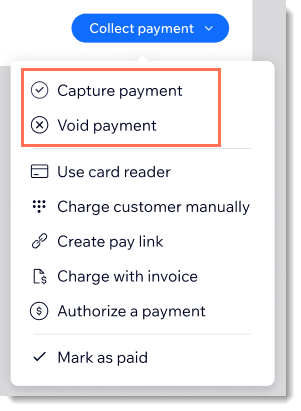
Suggerimento:
Queste opzioni vengono visualizzate anche se stai utilizzando Wix Payments come provider di servizi di pagamento (vedi sotto).
Scopri di più su come autorizzare i pagamenti e acquisire fondi in un secondo momento.
Autorizza manualmente i pagamenti e acquisiscili in un secondo momento
Autorizza il pagamento per qualsiasi ordine non pagato o parzialmente pagato per assicurarti che il cliente abbia i mezzi per coprire il costo. Quando lo fai, il pagamento viene approvato dal metodo di pagamento del cliente e la somma viene trattenuta sul suo conto, pronta per il pagamento, se necessario. Il pagamento viene trattenuto per 7 giorni.
Per avviare il processo, clicca su Autorizza un pagamento.
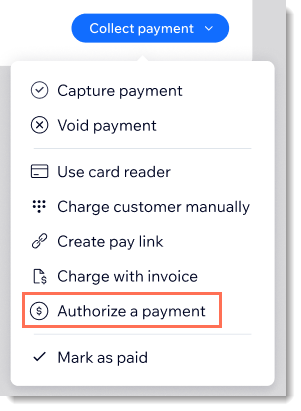
Quando sei pronto, puoi acquisire o annullare il pagamento.